Wink не работает: что делать, как узнать причину и исправить
Винк – интерактивный онлайн-сервис от российского провайдера Ростелеком, позволяющий смотреть фильмы, сериалы, ТВ-каналы, трансляции спортивных мероприятий, и слушать аудиокниги. Сервис начал свою работу относительно недавно, и многие пользователи столкнулись с проблемой, когда Wink не работает на телевизорах и мобильных устройствах. Далее будут рассмотрены основные причины неполадок в Wink и способы устранения ошибок.

Способы устранения
Если Винк не работает на Андроид или на телевизорах, оснащенных Смарт TV, стоит воспользоваться одним из перечисленных ниже способов устранения проблемы.
Перезагрузка телевизора
Для перезагрузки телевизора нужно отключить его от электросети на несколько минут, после чего вставить вилку в розетку, снова включить телевизор и выполнить повторный запуск приложения Wink. Если данный способ поможет устранить проблему, можно сразу же просматривать фильмы, сериалы и ТВ-передачи. В случае отсутствия положительных результатов стоит переустановить приложение.
Переустановка Wink
Переустановка приложения позволяет решить проблему с запуском на телевизорах марки Samsung, оснащенных Smart TV (данный способ актуален только для устройств, выпущенных с 2015 по 2018 год серий LS, Q, N, M, J и К). Для получения информации о модели и дате производства следует воспользоваться одним из следующих способов:

- Посмотреть на заводскую этикетку (стикер), которая находится на обратной стороне корпуса устройства.
- Найти в меню раздел «Поддержка» и выбрать пункт «Обращение в Самсунг». Графа «Код модели» отображает информацию о годе выпуска и модели устройства.
Для переустановки приложения нужно зайти в панель «APPS» и нажать на центральную кнопку на пульте управления. В списке программ необходимо выбрать неработающий сервис, после чего зажать главную кнопку до тех пор, пока на экране не появится меню дополнительных настроек. Остается нажать на «Повторную остановку». В случае, если все действия были выполнены правильно, переустановка приложения пройдет без каких-либо затруднений.
Смена адреса DNS-сервера
В случае отсутствия проблем со стороны провайдера нужно осуществить проверку DNS-сервера, выполнив следующие действия:
- Открыть раздел «Настройки».
- Зайти в меню «Общие», после чего в «Состояние сети».

- Далее необходимо убедиться в том, что подключение к интернету установлено.
- Затем выбрать «Настройки IP-адреса».

- В «Настройках DNS» нужно активировать опцию ручных настроек.

- В графе «DNS-сервер» потребуется указать следующие параметры: 208.67.222.222 либо 8.8.8.8.

- Остается нажать на кнопку «Готово», после чего вернуться обратно в меню и сохранить изменения.
После выполнения описанного выше алгоритма нужно убедиться в том, что телевизор подключен к интернету, и перезагрузить его.
Сброс Smart Hub
В результате сброса настроек Smart Hub удаляется приложение и все ошибки, связанные с его работой – происходит откат до заводских установок.
Перед тем, как делать сброс, нужно убедиться в том, что телевизор обладает сертификацией для РФ. Необходимо обратить внимание на заводской стикер (этикетку). Серийные номера устройств, прошедших сертификацию, заканчиваются на «XRU» и помечены знаком «EAC». Если телевизор не прошел сертификацию, то сброс настроек Smart Hub приведет к его блокировке.

Для того, чтобы сбросить настройки, нужно выполнить следующие действия:
- Выбрать «Поддержку» в разделе настроек.
- В подпункте «Самодиагностика» сбросить Smart Hub, нажав на соответствующую клавишу.
- Добавить PIN-код телевизора.
- Нужно дождаться завершения процесса сброса настроек, после чего выйти в главный раздел.
- Затем необходимо зайти на панель «APPS» и выполнить активацию первоначальной установки, согласившись с условиями использования.
- Авторизовавшись в учетной записи устройства нужно отыскать Wink и установить программу.
Если вышеописанный алгоритм не привел к положительным результатам, и приложение по-прежнему не запускается, стоит перейти к следующему методу, а именно к полному сбросу настроек телевизора.
Сброс телевизора

Данным вариантом рекомендуется воспользоваться только в том случае, если все другие способы оказались неудачными. После сброса настроек будут удалены все установленные приложения и устройство совершит откат до заводских установок.
Прочие возможные ошибки
Если Wink перестал работать, нужно ознакомиться с перечнем ошибок, которые довольно часто наблюдаются в работе приложения.
Ошибка, возникшая при заполнении формы
В случае некорректно введенных данных приложение работать не будет. В подобной ситуации нужно заполнить форму, вбив правильную информацию, после чего перезагрузить устройство и выполнить повторный запуск Wink.
Ошибка с кодом 6000000
Ошибка 6000000 наблюдается в случае, если телевизор не подключается к сети. Необходимо проверить подключение кабеля и убедиться в том, что роутер находится в рабочем состоянии. Для этого потребуется подключить ноутбук или любой портативный гаджет к интернету. Если связь будет установлена – значит роутер исправен. Нужно перезагрузить его и повторить попытку подключения телевизора к сети.
Ошибка, связанная с инициализацией
Приложение Wink может не работать из-за ошибки инициализации. Если на экране отобразится надпись, уведомляющая о возникновении данной проблемы, нужно зайти в раздел настроек и выполнить следующие действия:
- Зайти в главное меню, а затем в «Состояние сети» либо «Сеть».
- Выбрать пункт «Настройки IP-адреса», после чего перейти в раздел «Настроек DNS» и активировать опцию ручного ввода.
- Затем в графе, содержащей нули, вбить комбинацию цифр 8.8.8.8.
- Для завершения процесса остается нажать на клавишу «Готово».
После устранения ошибки необходимо выключить устройство с помощью пульта дистанционного управления или кнопки на корпусе, а затем отсоединить вилку от розетки и выждать не меньше 15-20 секунд. Когда телевизор будет снова включен в сеть, нужно запустить приложение Wink. После устранения проблемы устройство должно функционировать без каких-либо сбоев и зависаний.
Ошибка во время воспроизведения
Пользователи Винк сталкивались с ошибкой, когда программа была скачана и установлена без затруднений, однако во время воспроизведения начинается торможение, появляются различные помехи и зависания. Приложение осуществляет поиск проблемных алгоритмов в автоматическом режиме и информирует пользователя о них в виде цифровых или буквенных кодов. Данные о результатах диагностики отображаются на экране, что позволяет выявить причину ошибки для последующего устранения.
Заключение
Винк – популярный онлайн-сервис от Ростелеком, с помощью которого можно смотреть TV-каналы, сериалы, фильмы, мультфильмы и трансляции различных спортивных мероприятий. В случае, если не работает Wink, стоит перезагрузить телевизор, переустановить приложение, сменить адрес DNS-сервера или сбросить Smart Hub. Если ни один из способов не поможет решить проблему, нужно сделать откат настроек телевизора до заводских установок
Почему не работает Wink Ростелеком на телевизоре и компьютере: причины, что делать?
«Не работает Wink» — серьезная неполадка для граждан России. Теперь все программы, которое ранее пользователи ждали по ТВ, можно смотреть где угодно с помощью этой услуги. Сервис работает на любом девайсе после простой регистрации. Под одну учетную запись возможно подключить до пяти устройств бесплатно. Но если только девайсы поддерживают услугу. О том, что делать, если опция не функционирует подробнее в этой статье.

Почему не работает Wink на телевизоре: причины
Сервис только недавно начал функционировать, поэтому имеет определенное неточности в работе. Часто программа находится на модерации, чтобы усовершенствовать технологию. Сейчас она доступна для скачивания только жителям РФ. Доступ за границей не планируется. Основные причины и способы их устранения описаны ниже.
Что делать, если перестал работать Wink на Смарт ТВ
Если не работает Wink на Смарт ТВ то прежде, чем приступить к настройкам убедитесь в правильности подключения опции:
- пользователь зарегистрировался;
- получил промокод на пользование услугой.
Если программа так и не запустилась и на телевизоре отображается черный экран, необходимо выполнить одно из следующих действий:
- перезагрузить телевизор;
- переустановить программу;
- переустановить сервис;
- переключить беспроводную сеть;
- изменить адреса DNS-сервера;
- сбросить Smart Hub;
- сбросить настройки Самсунг.
Устранять проблему необходимо, начиная с первого варианта. И приступать к последнему только, если не сработали предыдущие.
Перезагрузка
Если платформа перестала работать внезапно перезагрузите ТВ.Отключите девайс с розетки на несколько минут. Потом снова включить, заново переустановить Wink. Если проблема устранилась, то используйте функцию в привычном режиме. Если ситуация осталась прежней перейдите к следующему пункту.
Переустановка
Если Wink Ростелеком не работает — переустановите его. Приложение поддерживается только теми телевизорами, которые произведены не позднее 2015 года. Для уточнения модели и года выпуска ТВ воспользуйтесь одним из двух вариантов:
- осмотрите заводскую этикетку, наклеенной сзади;
- откройте меню в рубрике «Поддержка».
В пункте «Код модели» отображается запрашиваемые данные.
После того, как убедились в том, что ТВ в принципе может поддерживать функцию, перейдите к ее переустановке. Следуйте установленному алгоритму.
- Выберите «APPS».
- Нажмите на центральную кнопку пульта;
- Из перечня приложений выберите название сервиса;
- Зажмите центральную кнопку, пока не отобразится дополнительное меню;
- Выберите «Повторная установка.
При правильно выполненных действиях приложение переустановится. Время установки зависит от скорости интернета.
Смена точки доступа
Для возвращения работоспособности функции нужно сменить точку доступа. Оптимальное решение проблемы — создать из девайса точку и произвести подключение к нему. Если после таких действий функция работает корректно, то это значит, что проблемы возникли у провайдера.
Смена адреса DNS-сервера
Если с провайдером проблем нет, то стоит проверить DNS-сервер:
- откройте меню настроек ТВ;
- выполните переход «Общие»/«Состояние сети»;
- убедитесь, что интернет подключен;
- выберите «Настройки IP»;
- нажмите «Настройки DNS», активируйте ручные настройки;
- В поле «Сервер DNS» укажите 8.8.8.8. или 208.67.222.222;
- нажмите «Готово», вернитесь в меню;
- сохраните изменения.
После проведенных настроек убедитесь, что корректная работа сети восстановлена. Перезагрузите ТВ.
Если у Вас остались вопросы или есть жалобы — сообщите нам
 Задать вопрос
Задать вопрос

Сброс Smart Hub
После активации функции удаляются данные, которые были подключены до образования ошибки. Сброс настроек удаляет ранее установленные программы, обновляет заводские настройки.
- В меню нажмите «Поддержка».
- Выполните переход «Самодиагностики»/«Сброс Smart Hub».
- Укажите ПИН-код.
- Ожидайте несколько минут обработки информации ТВ.
- Возвращаемся в «Главное меню».
- Согласитесь с установленными условиями.
- Выполните вход в учетную запись.
- Выберите Wink, установите его.
- Запустите приложение.
Прежде, чем приступить к столь решительным действиям, убедитесь, что телевизор прошел сертификацию для Российской Федерации. Если выполнить сброс настроек на ТВ без сертификата можно полностью заблокировать устройство.
Сброс телевизора
Переходить к сбросу настроек нужно только тогда, когда не сработали предлагаемые варианты. Способ не только устранит неполадку, но и вернет телевизор к заводским настройкам.
Ошибка при воспроизведении
Возникновение ошибки при воспроизведении отображается специальными знаками. Подробнее о них ниже.
Ошибка при инициализации приложения
Для устранения неполадки необходимо прописать DNS в настройках телевизора. Устранения ошибки, которая образовывается при инициализации приложения предполагает выполнение следующих действий, описанных ниже.
- Выполните переход «Сеть»/«Состояние сети».
- Выберите «Настройки IP».
- Нажмите «Настройки DNS»/«Ввести вручную».
- В отображенное поле пропишите 8.8.8.8., нажмите «Готово».
- Подтвердите действие нажатием ОК.
Выключите телевизор с розетки на 10 секунд. Подключите обратно, проверьте результат.
Код ошибки 6000000 Wink
Ошибка 6000000 значит, что отсутствует соединение с интернетом. Необходимо проверить соединение с сетью. Перезагрузить и повторно включить роутер.
Ошибка в заполнении формы
При возникновении ошибки Ростелеком лучше всего перезагрузить устройство. И начать подключение Wink заново.
Что делать, если не работает Wink на компьютере
Для использования на компьютере достаточно просто ввести в браузере ссылку Wink.rt.ru. Если опция не работает, то перезагрузить ПК и проверить подключение к интернету.
Благодаря опции можно просматривать фильмы и сериал в высоком качестве онлайн. Для максимального удобства пользователей они могут выбрать подписку только с необходимым перечнем услуг.
Почему не работает Wink на телевизоре Smart TV
Приложение Wink стало конечным продуктом, образовавшимся из сервиса цифрового ТВ. Портал можно использовать только на территории России. Поскольку он еще довольно молодой и имеет много сырых технических наработок, у пользователей иногда возникают сбои, препятствуя просмотру. Рассмотрим, почему не работает Wink на телевизоре, и как реанимировать портал от Ростелекома своими силами. Все методы довольно простые и не требуют особых технических навыков.
Почему не работает Wink
Мультимедийный киносервис Винк установлен у многих пользователей девайсов и продолжает набирать популярность. В его арсенале разнообразный видеоконтент, который способен удовлетворить зрителей с разными вкусовыми предпочтениями. Это фильмы, сериалы, телепрограммы, мультфильмы. Но не всегда он работает безотказно. Портал был запущен сравнительно недавно, поэтому некоторые опции еще требуют доработки.
Разработчики регулярно модернизируют функционал мультимедийной платформы. Надеемся, в скором времени ошибки приложения отойдут в прошлое. Основными проблемами кинопортала пользователи называют недоступность некоторых опций, медленную, со сбоями загрузку или полный отказ в работе.
Wink не работает на Samsung Smart TV
У владельцев телевизоров Самсунг, подключивших платформу Винк, нередко возникает сбой. Установлено приложение было верно, регистрация прошла удачно, даже промокод получен. Но почему-то не работает Wink на телевизоре Samsung: вылетает, подвисает или остается затемненным экран. Здесь возможны два пути: перезагрузить девайс либо переустановить приложение. Начните с простых действий – перезагрузите гаджет.
Перезагрузите телевизор
Этот процесс потребует всего несколько минут. Надо просто выключить ТВ и вытащить вилку из розетки. Затем подождать около 5 минут и опять включить сначала телевизор, а потом приложение. В большинстве случаев этого хватает, можно сразу выбирать и просматривать фильм. Если предпринятые шаги результата не принесли, попробуйте использовать метод переустановки приложения.
Переустановите Wink
Если проблема отсутствия показа на гаджете в том, что устройство не работает в режиме приложения, попробуйте его заново. Этот метод применяется для марки Самсунг со Смарт ТВ позже 2015 года до 2018 года включительно серии: J, K, M, N, Q, LS. Определить модель и год легко. Это делается двумя методами:
- Посмотреть на этикетку, наклеенную заводом-производителем на обратную сторону корпуса девайса.
- Поискать информацию в меню на телевизоре, заглянув в память устройства. Выберите для этого в меню строчку «Поддержка», далее «Обращение в Samsung».
Wink: переустановка сервиса
- Откройте на панели приложений Smart сервис «APPS», задействовав на пульте кнопку в центре.
- Выберите из списка приложений нерабочий сервис.
- Наведите на него курсор и зажмите кнопку в центре пока не высветится добавочное меню.
- Такую процедуру можно проделать и с помощью кнопки «Tools» и пункта «Повторная установка».
Если все получилось, и приложение заработало, наслаждаемся работой сервиса, включаем телевидение и начинаем смотреть сериал или кино. Если данные действия не помогли, и Винк на телевизоре почему-либо не работает, предпринимаем следующие шаги по устранению проблемы.
Wink: блокировка IP
Случается, что приложение не работает по причине блокировки IP-адреса. Провайдер его блокирует, поэтому нет связи с сервером. Попробуйте поменять точку доступа беспроводной сети и подключить к ней телевизор. Новый интерактивный канал устранит блокировку. Если это не помогает, значит проблема у самого провайдера интернета или в DNS-сервере. Чтобы исправить неполадки со стороны провайдера, свяжитесь с ним по телефону, указанному в договоре на услуги. Если с этой стороны все гладко, значит надо проверить DNS-сервер.
Wink: смена адреса DNS-сервера
Когда смена IP-адреса не принесла положительного результата, можно попробовать сменить DNS-сервер. Возможно, проблема кроется именно там, потому и не работает Wink. Внесите изменения следующим образом:
- Зайдите в меню с настройками ТВ.
- Нажмите на строку «Общие».
- Далее выберите пункт «Состояние сети».
- Удостоверьтесь в активности интернет-соединения.
- Жмите на кнопку «Настройки DNS».
- Там нужно выбрать ручную настройку.
- Вписываем 8.8.8.8. или 208.67.222.222. в строку «Сервер DNS».
- Нажимаем кнопку «Готово» и возвращаемся обратно.
- Обязательно сохраните внесенные изменения.
- Убедитесь в наличие интернета на TV и перезагрузите телевизор.
Таким образом, устраняются неполадки с сервером-DNS. Если действия не оказали должного эффекта, и приложение по-прежнему не работает, попробуйте сброс настроек Smart Hub. Возможно, дело в этом.
Wink: сброс Smart Hub
Сбрасывая настройки Smart Hub, вы удалите приложение и ошибки, возникшие при его работе, тоже. В результате происходит возврат к заводским настройкам. Убедитесь, что гаджет сертифицирован для России, иначе после сброса настроек может возникнуть блокировка. Информация о сертификации находится на этикетке. Если серия оканчивается буквами XRU и содержит знак EAC, значит девайс ее прошел. Можно спокойно сбрасывать настройки. Алгоритм действий такой:
- Зайдите в меню «Настройки» и нажмите на кнопку «Поддержка».
- Выбираем строку «Самодиагностика», затем «сброс Smart Hub».
- Автоматически пин-код выставляется в виде 0000, нужно ввести туда параметры ТВ.
- Подождите окончания сбросовой операции и вернитесь в меню.
- В строке «APPS» появится окно. Надо установить изначальные параметры и дать согласие на условия пользования.
- Войдите в учетную запись девайса.
- Найдите Wink, установите программу, запустите.
Wink: сброс телевизора
Это самая крайняя мера после всех испробованных. Уже не важно, почему Wink виснет или вовсе не работает, сброс настроек телевизора вернет его к изначальным параметрам, введенным на заводе-изготовителе. При этом устранятся все ошибки, какие появились в программе позже. Основных ошибок может быть несколько. Рассмотрим их подробно.
Ошибка при воспроизведении
Нередко возникает ошибка, когда приложение удалось скачать и установить без помех, но при воспроизведении оно начинает тормозить, возникают помехи, остановки в работе. Программа автоматически ищет проблемные алгоритмы и сообщает о них в виде цифрового или буквенного кода. На экране появляются результаты диагностики, то есть знаки и номера существующих ошибок. По ним можно легко определить причину неисправности и быстро устранить ее самостоятельно.
Ошибка при инициализации приложения
Иногда Винк не работает, потому что возникает ошибка инициализации. При появлении надписи об этой ошибке понадобится прописать DNS, перейдя в настройки. Делается это в следующем порядке.
- Из меню перейдите к строке «Сеть» или «Состояние сети».
- Затем нажимайте на строчку «Настройки IP».
- Следующим действием выбирайте «Настройки DNS» и ручной ввод.
- Появится поле с нулями. В него вместо нулей нужно внести цифры: 8.8.8.8.
- После этого указать «Готово».
- Завершите операцию, активизировав кнопку «Ок».
Устранив эту ошибку, нужно выключить телевизор пультом или кнопкой. Потом отключить его из сети и подождать не менее 10 секунд. Затем подключите гаджет к электросети, включите его и перейдите в сервис Винк. Ошибка должна устраниться и приложение заработать корректно, без зависаний. Можно просматривать контент без помех.
Код ошибки 6000000 Wink
Номер ошибки 6000000 возникает при отсутствии интернет-соединения. Посмотрите, правильно ли подключен кабель. Возможно, проблемы с роутером. Проверить его рабочее состояние можно, включив компьютер или приставку.
Зачем предпринимать сбросы и перезагрузки, если причина кроется еще на подходе, и есть возможность ее устранить простыми методами? Если хотя бы один гаджет будет показывать наличие интернет-соединения, значит роутер исправен. Тут сможет помочь перезагрузка роутера. Выключите его на несколько секунд, затем снова включите.
Ошибка в заполнении формы
Появление ошибки Ростелекома провоцирует неверное заполнение формы. Не стоит выискивать неправильно введенные данные. Проще сделать перезагруз и подключить приложение снова.
Что делать, если не работает Wink на компьютере
Стоит остановиться еще на одной проблеме и объяснить, почему Wink не показывает на стационарном компьютере или на ноутбуке от домашней или общественной сети Wi-Fi. Запустить в работу сервис с этих гаджетов можно из строки браузера, прописав название официального сайта Wink.rt.ru.
Если портал не функционирует или воспроизводится с ошибками, причины две: неисправные девайсы и нарушение в интернет-коммуникациях. Для устранения огрехов перезагружайте компьютер и проверяйте наличие интернета.
Сервис Винк, созданный компанией Ростелеком, – мультимедийный видеопортал с возможностью подключения 5 различных девайсов: ПК, смартфона, приставки, планшета, ноутбука. При этом можно подключать разное количество одинаковых гаджетов, например, 5 смартфонов или 5 телевизоров.
Если вы впервые подключаете приложение на телевизор, действуйте по инструкции, внимательно следите за правильностью вводимой информации. Винк позволит просматривать видео в высоком качестве изображения и звука, если подключен правильно. Регистрируя свой телевизор в списке устройств, можно сразу подключить платную подписку, тогда вам предложат только необходимый перечень услуг и расширенные возможности просмотра.

У вас на телевизоре приставка Ростелеком пишет непонятный код ошибки Wink и Вы не знаете что делать и куда бежать? Тогда эта инструкция точно будет полезной для Вас! Я расскажу про самые часто появляющиеся ошибки ТВ от Ростелеком и покажу какие из них можно решить самостоятельно. И вообще что делать в каждом конкретном случае. Погнали!
Телевизор пишет на экране «Нет сигнала»
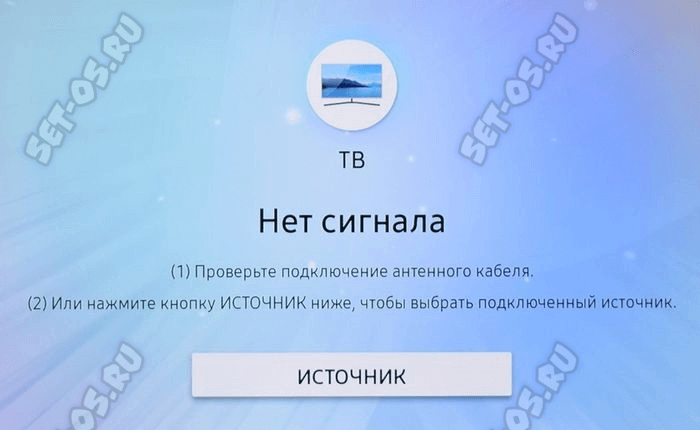
Вот реально — самая популярная проблема у пользователей. Особенно у пожилых людей! Причём Ростелеком здесь, как правило, ни при чём. Надпись «Нет сигнала» обычно говорит о неправильно выбранном на телевизоре видеовходе. Надо посмотреть в какой видеовход на телевизоре включена ТВ-приставка Wink. После этого надо взять пульт телевизора и с помощью кнопки «Source» выбрать нужный вход. Второй момент, когда может появиться сообщение «Нет сигнала» — это в случае неисправности кабеля между приставкой и телевизором. Особенно это касается дешёвых HDMI-кабелей. Ну и самая нелепая причина — человек забыл включить ТВ-приставку. Надо убедиться что она включена и на ней горят индикаторы.
Отсутствует сетевое подключение
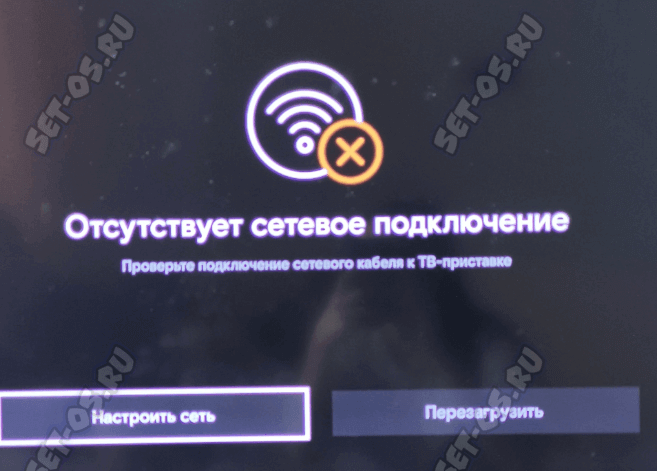
На обычных ресиверах Ростелеком может появится код ошибки 2-0 «network» или 2-1 «no connection», а на ОТТ приставках Wink+ появляется надпись «Отсутствует сетевое подключение».
Если соединение между роутером и приставкой кабельное — проверяйте целостность кабеля и до конца ли включен коннектор в разъём. Посмотрите индикаторы сети на маршрутизаторе и на самой STB-приставке. Индикаторы не горят — пробуйте другой кабель. Проверили кабель и он точно исправный — тогда переключите в любой другой порт роутера чтобы проверить его исправность.
Если приставка подключена по Wi-Fi — перезагрузите роутер, проверьте точно ли приставка видит его сеть и подключается к ней. Попробуйте сделать сброс её настроек.
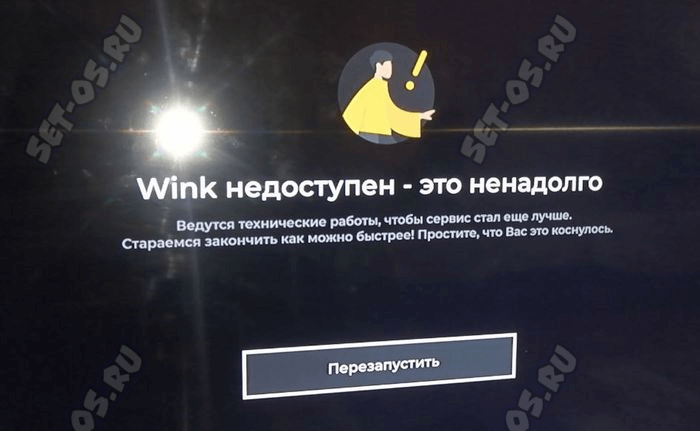
Действительно, чаще всего такое сообщение говорит о работах на сети Ростелеком. Но иногда и является результатом неправильной настройки роутера или GPON-терминала. Обязательно проверьте всё ли правильно сделано.
Wink архив недоступен по требованию канала
Эта ситуация никак от пользователя не зависит. Сообщение говорит о том, что телевизионный канал, являющийся владельцем поставляемого контента, запретил запись телепередач в архив и потому архив недоступен пользователю. Вы с этим сделать ничего не сможете. И заявки тут не помогут, к сожалению.
Аккаунт заблокирован по причине фрода

Если вы сделаете несколько попыток авторизации в течении 5 минут, в том числе при ошибке в логине или пароле, биллинг может на некоторое время заблокировать возможность авторизации для защиты от фрода (мошенничество, связанное с кражей логина/пароля на доступ к услуге). Выключите приставку, подождите минут 20-30 и повторите попытку вновь. Главное убедитесь, что вводите правильный логин и пароль для услуги.
Произошла неизвестная ошибка
Неклассифицируемая ошибка Винк, обычно просто сбой работы ПО. Решается перезагрузкой STB, либо, если перезагрузка не помогла — сбросом настроек приставки Ростелеком до заводских параметров.
Коды ошибок приставки Ростелеком
Все представленные ниже ошибки телевидения Wink в половине случаев решаются обычной перезагрузкой сначала Wi-Fi роутера (PON терминала) и потом перезагрузкой самой STB-приставки. Потому не пренебрегайте этим — обязательно перезагрузите оборудование!
Код ошибки 1-3-1 «Player start failed»
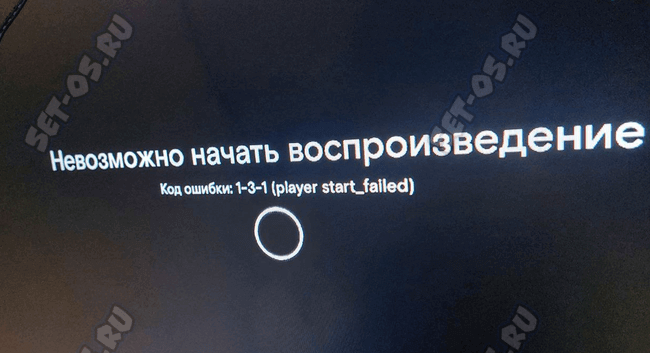
Обычно этот код ошибки Ростелеком возникает при воспроизведении видео через usb-флешку. Надо попробовать видео, сжатое другим кодеком. Если ошибка проявляется на телеканалах — значит на стороне провайдера какие-то проблемы. Последний раз такое было из-за «кривого» обновления прошивки. Буквально в течение нескольких часов прошло следующее обновление и проблема ушла.
Код ошибки 1-3-10 «Player no_content»
Чаще всего ошибка 1-3-10 «Невозможно начать воспроизведение» обычно возникает на приставках, где давно не обновлялась прошивка. Чаще всего замечено на древних MAG-250. Обновите ПО приставки до последней версии. Не помогло — тогда скорее всего только менять приставку.
Если ошибка 1-3-10 появляется на современных приставках, то чаще всего это массовая проблема или работы со стороны Ростелекома. Остаётся ждать исправления.
Код ошибки 2-2 «dhcp»
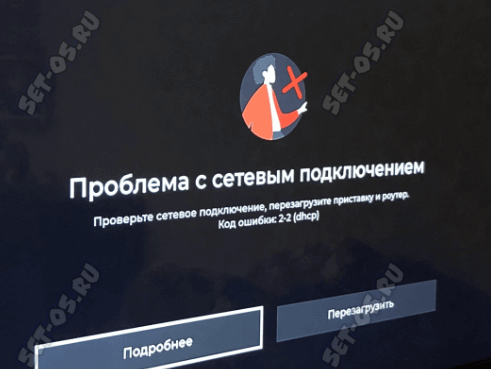
В сети IPTV для работы ТВ-приставок Винк IP-адреса раздаются с помощью DHCP-сервера. И вот если он не работает или недоступен, то приставка Ростелеком пишет «код ошибки 2-2 dhcp». Начинаем решение с перезагрузки роутера и проверки правильности подключения к нему кабеля приставки. Так же проверьте сам кабель на целостность — бывает что он повреждён и начинает коротить.
Если ошибка 2-2 выдаётся при первом подключении ТВ-приставки, то вероятнее всего неправильно сделана группировка портов.
Ну и более редкий случай — это когда проблемы на стороне Ростелекома: либо упал сам сервер, либо на коммутаторе выше какая-то проблема с DHCP-snooping.
Код ошибки 2-3 «Что-то пошло не так»

Ошибка 2-3 в Винк Ростелеком чаще всего сталкиваются когда пропадает связь между маршрутизатором и сетью провайдера. Надо посмотреть на индикаторы роутера — если горит красным лампочка LOS или не горит лампочка WAN, то скорее всего проблемы на линии или на сети провайдера.
Иногда ошибка 2-3 появляется из-за неправильных настроек пользовательского маршрутизатора. Например, когда пользователь неправильно сделал группировку портов. Потому стоит тщательно проверить правильность всех настроек.
Ну и крайний случай — когда есть проблемы с DNS-серверами Ростелеком и они недоступны. Но это случается крайне и крайне редко!
Код ошибки 2-5 «Timeout nc manifest»

Обычно такая ошибка говорит о проблемах с доступом к сетевым сервисам Wink — ошибка 2-5 сопровождается обычно комментарием «Timeout nc» или «Timeout manifest». Проблемы с самими серверами могут быть, конечно, но это случается очень-очень редко. Потому чаще всего причина появления кода 2-5 в Wink — это или сбой работы устройства, или что-то с настройкой. Если не решается перезагрузкой, тогда надо проверять настройки роутера — группировку портов и работу DHCP-сервера в сторону приставки.
Код ошибки 2-9-1 «Multicast unaviable»

Если ошибка 2-9-1 «Multicast unaviable» появляется когда приставка видит мультикаст-поток ТВ канала.
Когда такое происходит только на одном конкретном канале, то скорее всего есть проблема с трансляцией на стороне Ростелекома. Подождите часок и перезапустите приставку. Когда такой код ошибки Ростелеком показывает на всех каналах — проверьте настройки роутера, правильность подключения LAN-кабеля от роутера до ТВ-ресивера. Иногда пользователи переключают приставку из одного LAN-порт в другой и после это ТВ перестаёт работать. Это всё потому, что порт для приставки обычно имеет свои, особенные настройки.
Так же иногда помогает сбросить настройки ТВ-приставки Винк к заводским, после чего авторизоваться вновь.
Код ошибки 2-9-2 «Телеканал недоступен для воспроизведение»

Последнее время практически не встречается. По смыслу практически полностью повторяет смысл ошибки 2-9-1 и всё что было актуально для той, будет актуально и для этой!
Лайфхак! Если у Вас появляются часто непонятные проблемы с работой ОТТ STB Wink+ или c приложением Wink на СМАРТ-телевизоре, можно для диагностики сделать так — раздать мобильный Интернет со смартфона, подключиться к нему и посмотреть как будет работать телевидение Ростелеком через него, чтобы точно локализовать источник проблемы. Если через телефон нормально, то дальше надо будет проверять роутер. Можно временно подключить приставку кабелем к роутеру и посмотреть будет ли разница.

Кроссплатформенный видеосервис Wink — это один из флагманских проектов крупнейшего в России оператора связи, компании Ростелеком. Началась с обычного Интернет-кинотеатра и превратилась мульти-платформу интерактивного ТВ и развлечений. На сегодняшний день, собрана некоторая база знаний, которая расскажет что означает та или иная ошибка воспроизведения Wink и что делать, если она появилась.
Что-то пошло не так с Ростелеком ТВ
В настоящий момент, при появлении проблем с работой интерактивного телевидения Ростелеком ТВ через платформу Wink, появляется сообщение «Что-то пошло не так» с кодом ошибки вот такого вида:

В нижней части сообщения есть кнопка «Подробнее», нажав на которую можно получить более развёрнутую информацию:

Структура кода ошибки Винк
Кодовое обозначение ошибки Ростелеком ТВ имеет вот такую структуру:
<тип ошибки>[-<субкод ошибки> (краткое уточнение)]
1. Тип ошибки — это идентификатор общей группы ошибок, берётся из словаря.
2. Субкод ошибки — получается из ответа сервера или внутренней библиотеки Винк.
3. Краткое уточнение — отображает короткое пояснение к ошибке. Необязательное поле, может отсутствовать.
Классификация по типам ошибок:
Тип “1-” — внутренние ошибки программного обеспечения.
Субкод ошибки при этом либо вообще отсутствует, либо получается из внутренней библиотеки ПО. Краткое уточнение может отсутствовать.
Тип “2-” — ошибки сети.
Субкод ошибки обычно отсутствует. В уточнении присутствует пояснение ошибки — multicast, dhcp, dns, timeout, reject и пр. Может присутствовать название удалённого источника ошибки из справочника.
Тип “3-” — ошибки сервера.
В субкоде отображается код http-статуса или серверный код ошибки ответа API, при его наличии. В уточнении идёт название удалённого источника ошибки.
Тип “4-” — ошибки в плеере. В настоящий момент тип «4» не применяется.
Субкод ошибки отсутствует. В кратком уточнении будет пояснение ошибки.
Возможные источники ошибок в кратком уточнении:
● apk – файл приложения
● app – appstore api
● aosp – AOSP веб-сервисы
● as – рекламный сервер AdStream
● chunk — файл медиа контента
● dis – discovery service
● gen – проверка доступности платформы
● gs – рекламный сервер GetShop
● img – файл изображения
● fw – файл прошивки
● manifest — manifest-файл HLS/DASH стриминга
● ms – аналитика просмотра контента Mediascope
● nc – newcache api
● nl – сервис netlog (crashlog)
● nsc – рекламный сервер NSC
● rn – release notes
● pay – payment api
● px – все рекламные пиксели из vast
● rdm – remote device manager api
● wa – аналитика платформы wink
Теперь я подробнее расскажу и покажу какие коды ошибок сейчас встречаются и что с ними делать. Часть возникающих проблем самостоятельно решить не получится, так как решение находится в зоне ответственности провайдера и тогда придётся обращаться в техническую поддержку РТК.
Внутренние ошибки приложения Wink:
| Тип ошибки | Описание | Решение |
| 1-0 | Внутренний сбой (причина по умолчанию) | 1. Перезагрузите приставку
2. Проверьте что STB точно подключена к сети роутера и он правильно сконфигурирован. 3. Сбросьте на заводские настройки 4. Как вариант, можно пользоваться старой версией ПО до выхода следующего обновления |
| 1-1 (updaterd) 1-1-0 (updaterd) 1-1-1 (updaterd meta_mismatched) 1-1-2 (updaterd size_exceeded) 1-1-3 (updaterd udp_mismatched) |
Код ошибки актуален для приставок на OC Linux. Невозможно обновить прошивку, ошибка работы сервиса updaterd. Доп. код ошибки:0 — общая ошибка, причина не установлена; 1 — мета-информация в файле ПО не подходит; 2 — размер прошивки превышает 80Mb; 3 — в одной multicast-группе транслируется сразу несколько прошивок. |
|
| 1-2 (updater aosp) | Ошибка во встроенной системе обновления прошивки — Android (Wink+ OTT) | 1. Перезагрузите приставку
2 Сбросьте на заводские настройки Так же можно продолжить использование старой версии ПО. |
| 1-3 (player)
1-3-0 (player internal_error) 1-3-1 (player start_failed) 1-3-2 (player playback_stalled) 1-3-3 (player invalid_url) 1-3-4 (player manifest_parse) 1-3-5 (player vmx_cas_error) 1-3-6 (player vmx_drm_error) 1-3-7 (player wv_drm_error) 1-3-8 (player unsupported_codec) 1-3-9 (player hls_synchronization) |
Внутренние ошибки плеера.
Доп. код ошибки: 1 — ошибка запуска воспроизведения из-за сработавшего таймаута. В течение 10 секунд плеер несколько раз пробует запустить воспроизведение канала; 2 — остановка воспроизведения из-за пропадания трансляции. Может появиться после затянувшейся буферизации; 3 — некорректный URL-адрес для воспроизведения телеканала. Если ошибка выскочила при попытке открыть файл с флешки — значит файл не доступен; 4 — ошибка доступа или чтения Manifest файла; 5 — ошибка от библиотеки Verimatrix CAS (IPTV); 6 — ошибка от библиотеки Verimatrix DRM (OTT); 7 — ошибка от библиотеки Widevine DRM (OTT); 8 — неподдерживаемый кодек; 9 — ошибка синхронизации профилей в HLS. |
1. Перезагрузить приставку
2. Проверить настройки роутера 3. В некоторых случаях помогает сброс приставки Если не помогло – обращаться на техподдержку Примечание: Прошивки для ТВ-приставок Ростелеком меняются достаточно части и иногда на новых версия возникают проблемы с плеером. Наиболее часто встречается код ошибки 1-3-1 Ростелеком и ошибка 1-3-3. Чаще всего, для решения надо дождаться выхода новой версии прошивки, где эта ошибка будет исправлена! |
| 1-4 (bluetooth) | Ошибка Bluetooth (например, обновление прошивки пульта) | 1. Повторите попытку
2. Перезагрузите приставку 3. Сбросьте на заводские настройки |
| 1-5 (netswitchd) | Ошибка взаимодействия приложения Wink с сетевым сервисом netswitchd, который управлет переключением сетевых интерфейсов.
Доп. код ошибки: |
1. Перезагрузите приставку
2. Сбросьте на заводские настройки |
| 1-6 (dev)
1-6-0 (dev) 1-6-1 (dev mac) 1-6-2 (dev session) |
Критическая ошибка устройства.
Чаще всего программная ошибка или даже аппаратный сбой. Доп. коды ошибки: |
1. Перезагрузите приставку
2. Сбросьте на заводские настройки 3. Если не помогло — несите устройство в Сервисный Центр на диагностику |
Сетевые ошибки Ростелеком:
| Тип ошибки | Описание | Что делать |
| 2-0 (network) | Общая сетевая ошибка, выдаётся в тех случаях, если не удаётся конкретизировать причину | 1. Убедитесь, что ТВ-приставка подключена к сетевому оборудованию
2. Проверьте сетевое подключение и перезагрузите приставку 3. Перезагрузите роутер |
| 2-1 (no connection) | Нет линка
(Она же ошибка 10001) |
1. Убедитесь, что ТВ-приставка подключена к сетевому оборудованию
2. Проверьте что сетевой кабель подключен к роутеру и роутер включен 3. Проверьте сетевой кабель на наличие повреждений 4. Попробуйте переключить приставку в другой порт роутера, чтобы проверить поднимется там линк или нет. |
| 2-2 (dhcp) | Сетевые настройки не получены от DHCP-сервера. | 1. Проверьте сетевое подключение и перезагрузите приставку/роутер
2. Проверьте корректность настроек роутера. Если всё в норме, то причина может быть со стороны Ростелеком (настройки порта коммутатора) |
| 2-3 (dns nc)2-3 (dns rdm) | Адрес сервера не может быть определён. В скобках уточняется сервер значением из словаря | 1. Проверьте сетевые настройки, какой DNS используется. Если прописан какой-то статический адрес — сбросьте на динамический (DHCP)
2. Проверьте сетевое подключение и перезагрузить сначала роутер, затем приставку Возможны глобальные проблемы с DNS-сервером со стороны Ростелеком. |
| 2-4 (ntp) | Не удаётся установить время на приставке. | Проверьте сетевое подключение и перезагрузить сначала роутер, затем приставку
Возможны глобальные проблемы с DNS-сервером со стороны оборудования провайдера. |
| 2-5 (timeout app)
2-5 (timeout fw) 2-5 (timeout manifest) |
Таймаут соединения с сервером. В скобках уточняется сервер значением из словаря | Проверьте сетевое подключение и перезагрузите сначала роутер, затем приставку
Если со стороны оборудования доступа проблем нет — скорее всего код ошибки 2-5 из-за проблемы на сети оператора. |
| 2-6 (refused pay)
2-6 (refused apk) |
Сбой соединения с сервером. В скобках уточняется сервер значением из словаря | Перезагрузите сначала роутер, затем приставку
Если перезагрузка не помогла — звоните на техподдержку. Чаще всего это проблема глобального характера на стороне сервера |
| 2-7 (route nc)
2-7 (route app) |
Нет маршрута до сервера. В скобках уточняется сервер значением из словаря | Проблема сетевого характера на уровне оборудования филиала, решается только обращением в техподдержку Ростелеком. |
| 2-8 (ssl nc)
2-8 (ssl aosp) |
Не удаётся установить SSL -соединение с сервером Wink | 1. Перезагрузить роутер и ТВ-приёмник.
2. Проверить настройки IPTV на роутере; 3. Выполнить сброс приставки Винк на заводские настройки Если не помог ни один из вариантов — то сдавать в техподдержку. |
| 2-9 (multicast_unavailable)
2-9-1 (multicast_unavailable) 2-9-2 (multicast_unavailable) |
Multicast-поток недоступен.
Ошибка появится если при переключении канала или во время просмотра данные multicast-потока не поступали в течение 3 секунд. Доп. коды ошибки: |
1. Проверьте работает ли трансляция на соседних каналах. Если недоступен только один или два канала — возможны технические работы.
2. Если недоступны все ТВ-каналы — перезагрузите приставку и роутер. 3. Проверьте настройки IPTV на роутере. 4.Сбросьте приставку на заводские настройки. Обратитесь в техподдержку. Возможны проблемы с сетевым оборудование провайдера. В некоторых случаях помогает повторная инициализация приставки. |
Ошибки сервера Ростелеком:
| Тип | Описание | Что делать |
| 3-1-500 (http dis) | Ошибка с HTTP статус-кодом от балансировщика | Перезагрузить приставку. Если не помогает – звонить на техподдержку, проблема на серверном оборудовании. |
| 3-2 (api dis) | Невозможно получить настройки от балансировщика, либо получен пустой ответ | Перезагрузить приставку. Если не помогает – звонить на техподдержку, проблема на серверном оборудовании. |
| 3-3-500 (http nc) | Получена ошибка от сервера NC с HTTP статус-кодом, но без формализованного содержания в теле ответа | 1. Закрыть окно ошибки и попробовать продолжить работу.
2. Перезагрузить приставку. 3. Звонить на техподдержку. |
| 3-4-3000025 (api nc) | Получена ошибка в ответе NC API | 1. Закрыть окно ошибки и попробовать продолжить просмотр дальше.
2. Перезагрузить приставку. 3. Звонить на техподдержку. |
| 3-5-500 (http rdm) | Получена ошибка от сервера RDM с HTTP статус-кодом, но без формализованного содержания в теле ответа | Звонить на техподдержку. |
| 3-6-3000025 (api rdm) | Получена ошибка в ответе RDM API | Звонить на техподдержку. |
| 3-7-404 (http fw) | Получена http-ошибка при скачивании файла прошивки | Звонить на техподдержку. |
| 3-8-404 (http rn) | Получена http-ошибка при запросе release notes | Звонить на техподдержку. |
| 3-9-500 (http app) | Получена ошибка от сервера AppStore с HTTP статус-кодом, но без формализованного содержания в теле ответа | 1. Закрыть окно ошибки и попробовать продолжить просмотр дальше.
2. Перезагрузить приставку. 3. Звонить на техподдержку. |
| 3-10-3000025 (api app) | Получена ошибка в ответе AppStore API | 1. Закрыть окно ошибки и попробовать продолжить просмотр дальше.
2. Перезагрузить приставку. 3. Звонить на техподдержку. |
| 3-11-404 (http apk) | Получена http-ошибка при скачивании файла приложения | Звонить на техподдержку. |
| 3-12-404 (http img) | Получена http-ошибка при запросе файла изображения | Звонить на техподдержку. |
| 3-13-500 (http pay) | Получена ошибка от сервера платежей с HTTP статус-кодом, но без формализованного содержания в теле ответа | 1. Закрыть окно ошибки и попробовать продолжить просмотр дальше.
2. Перезагрузить приставку. 3. Звонить на техподдержку. |
| 3-14-102 (api pay) | Получена ошибка в ответе платёжного API. | 1. Закрыть окно ошибки и попробовать продолжить просмотр дальше.
2. Перезагрузить приставку. 3. Звонить на техподдержку. |
| 3-20-404 (http aosp) | Получена http-ошибка при отправке запроса в aosp.wink.ru | 1. Закрыть окно ошибки и попробовать продолжить работу
2. Перезагрузить ТВ приставку 3. Обратиться в техподдержку |
| 3-22-404 (http manifest)
3-22-404 (http chunk) |
Получена http-ошибка при запросе Media контента (манифест файлы и чанки, самостоятельные файлы, например, splash) | 1. Перезапустить контент 2. Проверить то же самое на другом подобном контенте 3. Перезагрузить ТВ приставку. Если не поможет — надо проверять работу услуги с тестовой приставкой. |
Прочие ошибки воспроизведения Wink
Код ошибки 10001 — «Что-то пошло не так. Убедитесь что приставка подключена к сетевому оборудованию». старое обозначение ошибки 2-1 «Нет линка» (см. таблицу)

Код ошибки 20003 — инструкция по устранению проблемы здесь — ссылка.
Ошибка 106 (Обновление завершилось ошибкой) — Приставка получила указание от сервера о необходимости обновления прошивки, но не может эту прошивку установить. Начать надо с проверки настроек IPTV на роутере. Если есть файл со свежей прошивкой — то можно обновиться с помощью USB-флешки. Так же ошибка 106 часто возникает на взломанных приставках с модифицированным ПО.

Геоблокировка — «Wink ещё не работает на этой территории». Платформа работает не во всех уголках мира и в зависимости от геополитической обстановки возможны ограничения. Если Вы получаете такую ошибку, находясь при этом в России — проверьте не используется ли Вами сервис «VPN». В некоторых случаях пользователи поднимают VPN-туннель на роутере и потом удивляются почему часть сервисов не работает.

Аккаунт заблокирован. Причиной может быть одна из следующих блокировок:
-Финансовая блокировка
-Добровольная блокировка
— Переезд
— Блокировка по невыясненным причинам
— Блокировка по подозрению во фроде
Решение тут только одно — обращаться в абонентскую службу ПАО Ростелеком и снимать блокировку.
Требуется авторизация. Перезагрузите приставку. Если всё то же самое, то нужно заново ввести логин и пароль для услуги «Интерактивное ТВ», которое Вам выдали при заключении договора.

Устаревшая версия -«Мы больше не поддерживаем эту версию приложения». Необходимо обновить установленную версию ПО Wink. Для этого обычно достаточно перезагрузить приставку. При запуске она автоматически проверяет наличие новой версии на сервере и, если такая есть, то устанавливает её автоматически.

Обмен фильма невозможен. Данный видеоконтент не может использоваться. Попробуйте выбрать другой фильм.
Обновляем Wink — идёт обновление ПО Wink. оставьте ТВ-приставку включенной и не выключайте. После обновления она сама перезагрузится.

Повторите попытку позже — «Превышен лимит попыток ввода PIN-кода». Выключите приставку. Через 15-20 минут включить и попробуйте снова.

P.S.: На данный момент это наиболее полное и подробное описание ошибок платформы Wink, появляющихся на приставках интерактивного ТВ Ростелеком. Если Вы столкнулись с какой-то новой ошибкой — пишите в нашу группу ВК и прикладывайте скриншот — будем вместе пробовать разобраться.
Ростелеком сменил коды ошибок и теперь самая распространённая ошибка Wink «Телеканал недоступен для воспроизведения» имеет код 2-9-1 и дополнительное описание «multicast unaviable» на экране телевизора. Ранее это была ошибка 4-1-4. Сейчас же, универсальные специалисты Ростелекома снова в замешательстве из-за появления нового кода и сами не всегда понимают что происходит и что делать с этой ошибкой. Именно потому, тема этой инструкции — ошибка 2-9-1 на Wink.Оснновная её особенность — причина неприятности может быть и стороне Ростелекома, и на стороне оборудования абонента. В первом случае поможет только поддержка провайдера, а во втором — исправить проблему сможет и сам пользователь.
Перезагрузите Wi-FI роутер и ТВ приставку. В случае кратковременных сбоев это простое действие позволяет восстановить работу интерактивного телевидения.
Телеканал недоступен для воспроизведения — что делать?
Если Вы технически грамотный человек, то сам текст ошибки — «Телеканал недоступен для воспроизведения»- многое может Вам сказать. Это значит сама приставка работает, проблем с подключением её к роутеру нет (иначе через пару минут код ошибки сменится на другой типа ошибка 2-1 (no connection), 2-2 (dhcp) или ошибка 2-3 (dns)) но не может запустить трансляцию телеканала.
Первым делом надо понять — на одном канале такая проблема или на всех! Переключитесь на другой ТВ-канал и посмотрите что там. Там воспроизведение канала идёт без проблем? Отлично! Переключитесь обратно. Что это даст? Если на других каналах телевидение показывает, а конкретно на этом воспроизведения нет — значит в Ростелеком сейчас скорее всего какая-то проблема именно с этим каналом. Звоните в техподдержку и давать заявку!
А вот когда телевидение не показывает на всех каналах и там Wink тоже пишет на экране код ошибки 2-9-1, то это значит в данный момент нет вообще никакой трансляции. Почему такое может случиться:
- В Ростелеком технические проблемы (работы на сети)
- У Вас проблема с Wi-Fi роутером
- У Вас проблема с приставкой Ростелеком
По очереди рассмотрим все эти три ситуации.
Проблемы на сети Ростелеком
Самое правильно — это сначала позвонить в техническую поддержку через 8-800-1000-800 и выяснить нет ли проблем с работой телевидения или технических работ на сети. Специалисты всё проверят и ответят. Если проблемы у провайдера — Вам сообщат примерный срок решения. По завершению работ ошибка 2-9-1 в Винк пропадёт и каналы снова будут доступны для воспроизведения.

Причиной может быть неправильная настройка порта на оборудовании провайдера. Например, было настроено на 2 услуги, а по какой-то причине перенастроили только на Интернет. Несколько раз было так, что пользователя переключали на распредкоробке на другие техданные, изменив таким образом порт коммутатора. Всё это проверяет и исправляет техническая поддержка. И при том совершенно бесплатно!
Настройка Wi-Fi роутера или GPON-терминала
А вот если на стороне Ростелекома проблем нет — вот тогда нужно проверять своё оборудования. Начните с настроек своего роутера. Для работы ТВ-приставки мало её подключить к роутеру, надо ещё и правильно настроить LAN-порт для неё. Особенно это актуально, когда Вы поставили себе новый Wi-Fi роутер и просто подключили приставку — Wink работать в этом случае не будет. Даже если запустится интерфейс приставки — телеканалы не будут работать, а на экране будет гордо гореть ошибка «Телеканал недоступен для воспроизведения». Решение — настройка IPTV на роутере.
Если у Вас нет информации о том какие необходимо установить параметры настройки, либо Вы вообще плохо понимаете что и как — обратитесь к специалистам. Самостоятельно сделать что-то у Вас не получится.
Сейчас в Ростелекоме возможны два типа настройки порта для ТВ-приставки (за исключением некоторых филиалов, где используется нетиповая схема и точно без вызова специалиста ничего сделать не получится).
Первый вариант настройки телевидения — мост без Vlan ID. Для примера рассмотрим настройку для роутеров Mercusys (у TP-Link интерфейс аналогичен):

В меню панели управления роутером найдите раздел с настройками IPTV(VLAN). Откройте его и включите функцию, постав галочку «Включить». Ниже надо выбрать режим «Мост»(или же «Bridge», что одно и то же). После этого надо выбрать порт на роутере, в который включите ТВ-приставку и поставить ему значение «IPTV».
Для ТВ приставки Ростелеком можно использовать любой доступный LAN- порт.
Втрой вариант — мост с использованием Vlan ID. Во многих регионах России, компания Ростелеком иногда использует для работы цифрового ТВ отдельную виртуальную сеть Vlan, через которую идёт трансляция телеканалов в режиме Multicast. На роутере надо указать номер этой виртуальный номер сети — прописать VLAN ID. Его можно узнать только в техподдержке компании.
Самому придумывать и писать какие-попало цифры нет имеет смысла — работать не будет!
В разделе «IPTV(VLAN)» панели управления роутером поставьте галку «Включить». Выберите режим «Указать вручную». Ниже появится множество параметров:

Тут надо прописать номер VLAN для IPTV в соответствующее поле. Приоритет для трансляции мультикаст поставьте равным «3» или «4».
Так же надо будет выбрать один из LAN-портов для подключения ТВ-приставки.
Сохраните настройки и проверьте доступность телеканалов.
На некоторых роутерах и GPON-терминалах необходимо дополнительно настроить группировку портов. Если же этого не сделать, то появится ошибка 2-9-1. Для этого надо изучить инструкции по Вашей модели устройства.
Перестала работать приставка Ростелеком
Выход из строя ТВ-приставки — тоже рядовая ситуация. К счастью, если это программный сбой и STB пишет код ошибки 2-9-1 по этой причине, то исправить его можно сбросом параметров. Кнопки «Reset» на приёмнике нет, потому всё придётся делать через интерфейс Wink. Надо нажать на пульте кнопку «Меню», зайти в «Настройки» ⇒ «Системные настройки». Там будут вот такие прямоугольные плитки-кнопки:

С помощью кнопки «Вправо» на пульте проматываем до конца и там появится кнопка «Возврат к заводским настройкам». Нажимаем на неё, а потом ещё раз подтверждаем выбор. Ждём пока пройдёт сброс и перезагрузка STB.
После перезагрузки приставка требуется заново ввести логин и пароль. Заранее найдите и приготовьте их!
Если сбой был программный и глючила прошивка, то после сброса ошибка 2-9-1 «multicast unaviable» должна исчезнуть и каналы будут снова доступны для воспроизведения. А вот ежели приставка вышла из строя по причине неисправностей центральной платы или памяти, то сброс не поможет! Правда, чтобы в этом убедится — лучше всего вызывать универсального специалиста Ростелеком и он с помощью тестовой приставки поставит окончательный диагноз.
В видеосервисе Wink, установленном на Smart TV, зрителю доступны сотни телеканалов и десятки тысяч фильмов и
сериалов. Но иногда в работе сервиса происходит сбой. Почему с приложением Wink возникают проблемы, и как исправить ошибку при воспроизведении?
Не все телевизоры с функцией Smart TV могут воспроизвести Wink. Если после установки телевизор
не запускает видео, возможно, его операционная система просто не
поддерживает приложение. Сейчас Wink работает на:
- Samsung Smart TV модели 2013-2019 годов
- Apple TV на базе TVOS версии 10.0 и новее
- iOS (iPad/iPhone) версии 10.0 и новее
- Android (планшеты/смартфоны) версии 4.4 и новее
- Другие телевизоры и ТВ-приставки с Android TV, начиная с
версии 5.0 - LG Smart TV
WebOS 1.0 и выше
Если Wink перестал работать на Смарт ТВ
В работе сервиса на Smart TV
иногда происходит сбой. И возможность просмотра или ограничивается, или
пропадает совсем. В подавляющем большинстве случаев это можно исправить, не
обращаясь в службу поддержки.
Если появился черный экран с восклицательным знаком
в окружности и подписью «Ошибка воспроизведения», первое, что нужно сделать — выйти
из приложения Wink, нажав на кнопку «Назад» или «Exit» на пульте телевизора. А
затем зайти снова.
Если это не помогло, проверить в настройках обновления программного обеспечения для самого телевизора. При их наличии обновить и зайти
через меню в приложение Wink. Также стоит проверить версию приложения и, если требуется, обновить приложение.
Если обновлений нет, а способ «зайти-выйти» не помог, можно попробовать
перезагрузку. Возможно дело в простом техническом сбое. В этом случае нужно отключить
ТВ из сети на несколько минут, затем включить и запустить все сервисы, включая «Винк».
Еще одна частая ошибка, которая пугает пользователей — надпись на экране «Код ошибки 6000000 wink». Это значит, что утеряно соединение с интернетом. Нужно отключить и подключить кабель или перезапустить роутер.
Но когда не помогают все перечисленные манипуляции, или проблема
возникает постоянно, необходимо обратиться в поддержку Wink, в меню «Обратная
связь» и «Помощь»
